Как разделить жесткий диск в Windows 10? Разбивка жесткого диска на несколько разделов – нужная процедура, которая позволит быть уверенным, что в случае проблем с системой и необходимостью переустанавливать Windows 10 ваша личная и важная информация останется в сохранности.
Логических разделов должно быть минимум два. Конечно, можно сделать и больше. Например, создать три раздела, один оставить для Windows и программ, второй использовать для личной информации, а третий сделать запасным и хранить там самую важную информацию.
В этом случае, если с системой будут какие-то проблемы, ее можно запросто переустановить, не трогая при этом раздел с нужными файлами.
Разделение жестких дисков стандартными средствами Windows
Обычно работа с разделами дисков происходит при установке Windows при сборке ПК, или замене самого жесткого диска, этот способ так же описан ниже в данной статье.
Если же возникла необходимость разделить диск с уже установленной операционной системой, то есть такие способы. Самый простой из них уже встроен в стандартные средства Windows в разделе Администрирование. Так что можно и не искать и не устанавливать специальное ПО.
Простой способ разбивки жесткого диска на разделы
Встроенная утилита для разделения есть во всех версиях от XP до Windows 10. Найти ее можно двумя способами:
- Нажать на клавиатуре комбинацию Win+R и в открывшемся окне ввести команду discmgmt.msc, после чего нажать Enter.
- Перейти в меню «Пуск», затем «Панель управления» – «Администрирование» — «Управление компьютером».

- В открывшемся диалоговом окне с левой стороны выбрать меню «Управление дисками». Среди показанных дисков выберите тот, который требуется разделить. Далее открыть контекстное меню и найти «Сжать том».

- В новом окошке следует указать количество мегабайт для создаваемого раздела (именно в мегабайтах) и нажать «Сжать».

Теперь новая область отразится зеленым цветом . Это означает, что она пока полностью свободна и независима. Для того чтобы превратить ее в раздел жесткого диска, нужно вызвать контекстное меню и выбрать «Создать простой том».
После всего этого система проведет вас через несколько простых шагов, где нужно указать максимальный размер раздела, назначить ему новую букву, выбрать файловую систему и прочее.
Простой софт для разбивки жесткого диска hdd,ssd
Программы для разделения локального диска на Windows 10
Paragon Partition Manager
Функционал этой программы достаточно большой и простой в обращении, тут есть все необходимое для работы с дисками и единственным минусом является лишь отсутствие русского языка. Для того что бы добавить раздел, нужно выбрать жесткий диск и перейти в изменение раздела «Move or Resize» и ползунком указать нужный размер нового раздела. В этом же окне следует проверить, чтобы файловая система NTFS, а буква диска не совпадала с уже имеющимися. После этого проверяем изменения, подтверждаем их и ждем, пока утилита не завершит физические изменения на жестком диске.
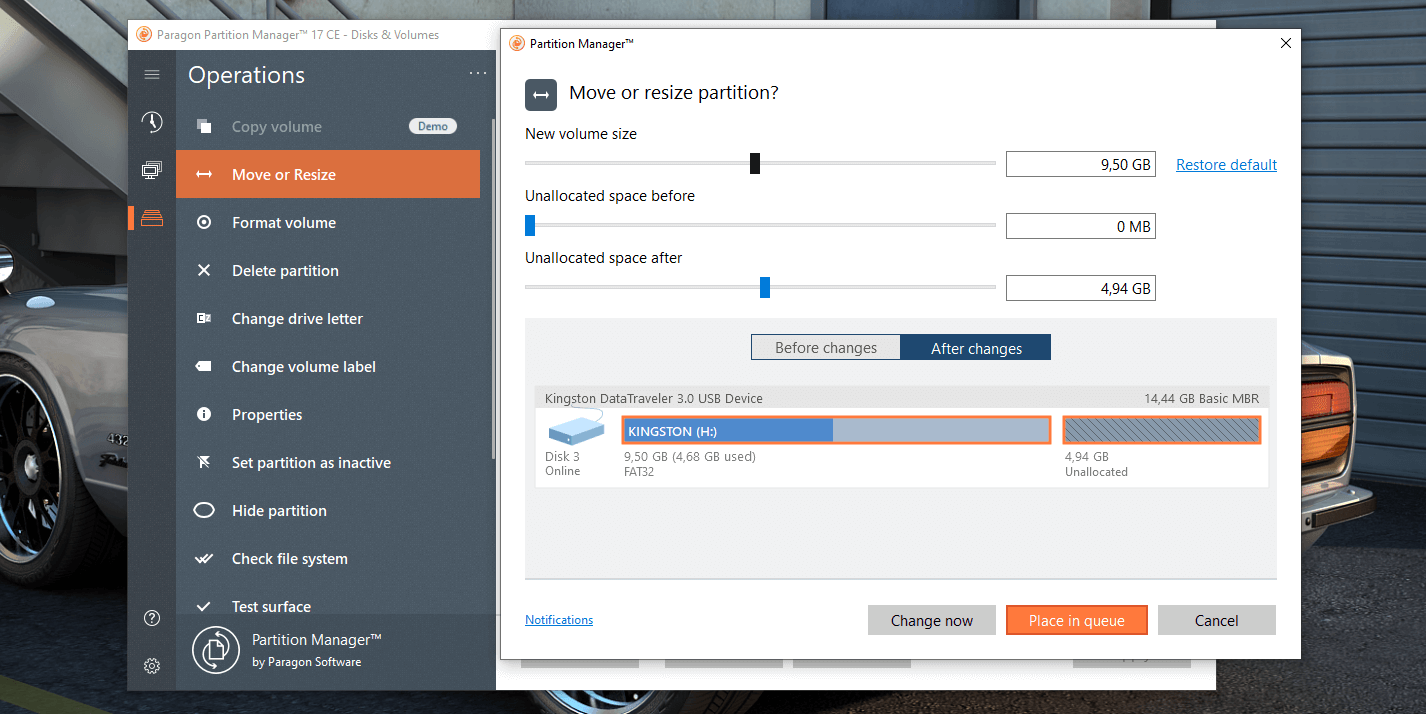
Как она закончит, вновь созданный раздел можно будет увидеть рядом с привычными дисками C и D.
Скачать Paragon Partition Manager
Acronis Disc Director
Одна из самых мощных и популярных утилит, которая великолепно справляется со своей задачей. Ее единственным минусом можно назвать бесчисленное количество функций, которые простому пользователю попросту не нужны, в них можно просто запутаться.
Но если разобраться, то процесс разделения диска может показаться даже проще, чем в Windows. Для этого нужно найти жесткий диск в окне программы, выделить его и кликнуть в левом меню «Изменить размер тома».

Теперь, двигая ползунок, указать размер нового раздела. Далее можно увидеть новую неразмеченную область «Не занято». Кликнув по ней и выбрав «Создать том», вы попадете в мастер настройки, который пошагово проведет через все этапы.
Поскольку размер уже задан, нужно будет лишь указать файловую систему NTFS, назначить букву новому разделу и подтвердить изменения.
Теперь в главном окне появится надпись «Применить ожидающие операции». Если нажать эту кнопку, то начнется разбиение на разделы.
Как разделить жесткий диск при переустановке Windows
Если вам потребуется переустановить систему Windows, то в процессе можно тоже изменять разделы жесткого диска, добавлять новые или корректировать размеры уже существующих.
При этом крайне важно следить, чтобы изменения не касались раздела с важной информацией.
При переустановке Windows на одном из загрузочных экранов можно увидеть строчку «Настройка диска».  Если кликнуть по ней, то вы попадете в мастер настройки, где следует указать размеры дисков и их буквы.
Если кликнуть по ней, то вы попадете в мастер настройки, где следует указать размеры дисков и их буквы. 
Источник: cheerss.ru
Как разделить диск в Windows 10

Многим пользователям привычно использовать два раздела на одном физическом жестком диске или SSD — условно, диск C и диск D. В этой инструкции подробно о том, как разделить диск на разделы в Windows 10 как встроенными средствами системы (при установке и уже после нее), так и с помощью сторонних бесплатных программ для работы с разделами.
- Как разбить диск в установленной Windows 10 средствами системы
- Создать диск D при установке Windows 10
- Как разделить диск с помощью бесплатных программ для работы с разделами
- Видео инструкция
Как разбить диск на разделы в уже установленной Windows 10
Первый сценарий, который мы рассмотрим — ОС уже установлена на компьютере, всё работает, но было принято решение разделить системный жесткий диск на два логических раздела. Сделать это можно без программ.
- Нажмите правой кнопкой мыши по кнопке «Пуск» и выберите «Управление дисками». Также эту утилиту можно запустить нажатием на клавиатуре клавиш Windows (клавиша с эмблемой) + R и вводом diskmgmt.msc в окно «Выполнить». Откроется утилита «Управление дисками» Windows 10.
- В верхней части вы увидите список всех разделов (Томов). В нижней — список подключенных физических накопителей. Если на вашем компьютере или ноутбуке имеется один физический жесткий диск или SSD, то вероятнее всего вы увидите его в списке (в нижней части) под именем «Диск 0 (ноль)». При этом, в большинстве случаев он уже содержит несколько (два или три) разделов, лишь один из которых соответствует вашему диску C. Не следует совершать действий над скрытыми разделами «без буквы» — они содержат данные загрузчика Windows 10 и данные восстановления.
- Для того, чтобы разделить диск C на C и D, кликните правой кнопкой мыши по соответствующему тому (по диску С) и выберите пункт «Сжать том».

- По умолчанию, вам будет предложено сжать том (высвободить место для диска D, другими словами) на все доступное свободное пространство жесткого диска. Делать этого не рекомендую — оставьте по крайней мере 10-15 гигабайт свободными на системном разделе. То есть, вместо предложенного значения введите то, которое сами считаете нужным для диска D. В моем примере на скриншоте — 15000 мегабайт или чуть менее 15 гигабайт. Нажмите «Сжать».
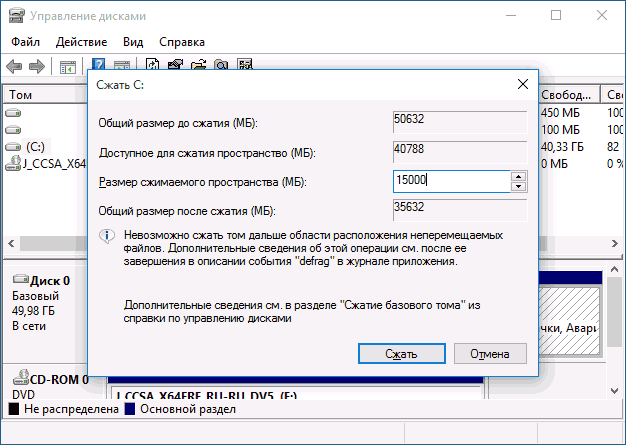
- В управлении дисками появится новая нераспределенная область диска, а диск C уменьшится. Кликните по области «не распределена» правой кнопкой мыши и выберите пункт «Создать простой том», запустится мастер создания томов или разделов.
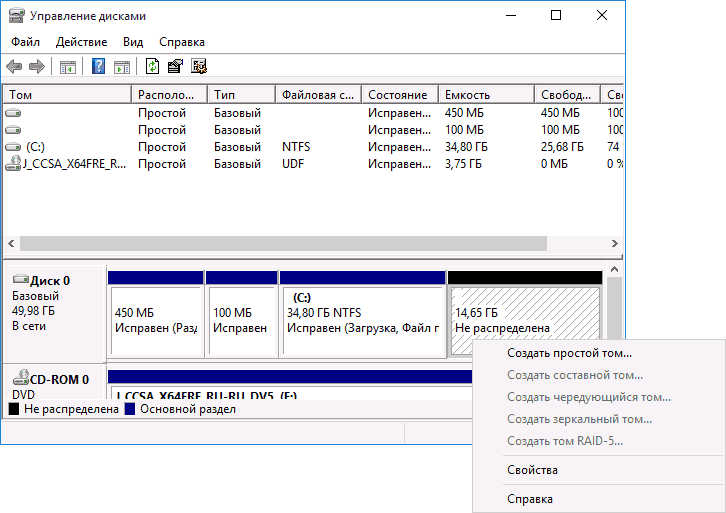
- Мастер запросит размер нового тома (если хотите создать только диск D, то оставляйте полный размер), предложит назначить букву диска (если буква D недоступна, решение показано в видео инструкции далее), а также отформатировать новый раздел (оставьте значения по умолчанию, поменяйте метку на свое усмотрение).
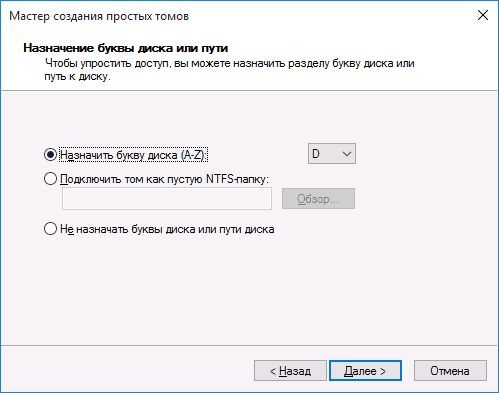
После этого новый раздел будет автоматически отформатирован и смонтирован в системе под заданной вами буквой (появится в проводнике). Готово.
Примечание: Иногда, при сжатии раздела, Windows 10 может показывать слишком малый размер высвобождаемого пространства, несмотря на то, что свободное место в наличии. В этом случае рекомендую разбить диск в установленной Windows 10 с помощью специальных программ, о чем написано в последнем разделе этой статьи.
Создание разделов при установке Windows 10
Разделение дисков на разделы возможно также при чистой установке Windows 10 на компьютер с флешки или диска. Однако тут следует отметить один важный нюанс: сделать это без удаления данных с системного раздела не получится.
При установке системы, после ввода (или пропуска ввода, подробнее в статье Активация Windows 10) ключа активации, выберите «Выборочная установка», в следующем окне вам будет предложен выбор раздела для установки, а также инструменты для настройки разделов.
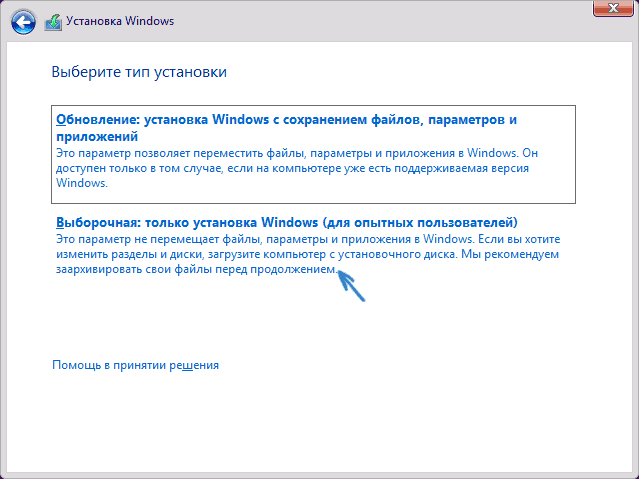
В моем случае диск C — это раздел 4 на диске. Для того, чтобы вместо него сделать два раздела, требуется сначала удалить раздел с помощью соответствующей кнопки ниже, в результате он преобразуется в «незанятое пространство на диске».
Второй шаг — выбрать незанятое пространство и нажать «Создать», затем задать размер будущего «Диска C». После его создания у нас останется свободное незанятое пространство, которое тем же способом (с помощью «Создать») можно превратить во второй раздел диска.
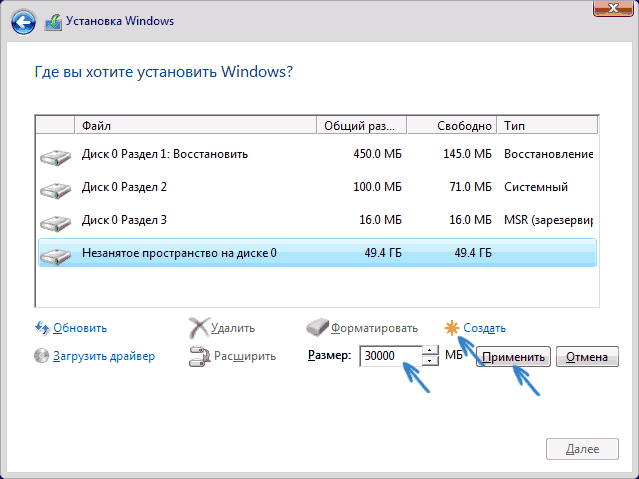
Рекомендую также после создания второго раздела, выделить его и нажать «Форматировать» (в противном случае он может не появиться в проводнике после установки Windows 10 и его придется форматировать и назначать букву диска через Управление дисками).
И, наконец, выбираем раздел, который был создан первым, нажимаем кнопку «Далее» для продолжения установки системы на диск C.
Программы для разделения дисков на разделы
Помимо собственных инструментов Windows, имеется множество программ для работы с разделами на дисках. Из хорошо зарекомендовавших себя бесплатных программ такого рода могу рекомендовать Aomei Partition Assistant Free (бесплатная и на русском) и Minitool Partition Wizard Free. В примере ниже рассмотрим использование первой из указанных программ.
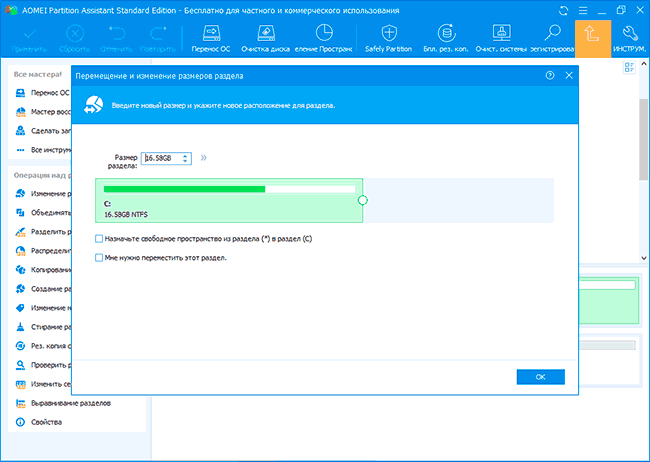
На самом деле, разделить диск в Aomei Partition Assistant очень просто (несмотря на то, что пункт разделения разделов недоступен в последних версиях бесплатной версии программы), порядок выглядит следующим образом:

- Установили программу (с официального сайта https://www.aomeitech.com/aomei-partition-assistant.html) и запустили ее.
- Выделили диск (раздел), который нужно разбить на два.
- Слева в меню выбрали пункт «Изменение размера/перемещение».
- Установили новый размер для изначального раздела с помощью мышки, двигая разделитель или ввода числе в гигабайтах. Нажали Ок.
- Выбрали появившееся незанятое пространство и нажали «Создание раздела» слева.
- Нажали кнопку «Применить» слева вверху, подтвердили перезагрузку компьютера, дождались, когда будет завершен процесс.
Если что-то по использованию программы остается не ясным, весь процесс наглядно показан ниже.
Как разделить HDD или SSD в Windows 10 — видео инструкция
Надеюсь, предлагаемых методов окажется достаточно для вашей ситуации. Если же тем не менее при использовании какого-либо из описанных способов у вас возникнут проблемы — пишите, а я буду отвечать.
Источник: remontka.pro
Бесплатное программное обеспечение для раздела Windows 10

Жесткий диск является незаменимым компонентом ноутбука и настольного компьютера, независимо от того, используете ли вы SSD, традиционный жесткий диск или даже аппаратный RAID-массив. Ваши личные или рабочие файлы сохраняются в нем, поэтому вам следует уделять больше внимания этому устройству. Программное обеспечение для управления разделами диска очень важно и полезно. Хороший раздел программного обеспечения могу помочь тебе:
- Сканирование диска, чтобы проверить, есть ли поврежденные сектора.
- Исправьте ошибку файловой системы и дефрагментируйте раздел, чтобы улучшить производительность компьютера.
- Изменение размера жесткого диска для оптимизации использования дискового пространства без переустановки Windows.
- Перенесите операционную систему на SSD или больший диск, если вы хотите обновить компьютер.
- Преобразование типа диска / раздела при необходимости.
Это дорого, чтобы получить такой мощный раздел программного обеспечения для вашего Windows 10 компьютер? Нет, в этой статье я расскажу бесплатное программное обеспечение для раздела Windows 10 32/64 бит. 100% бесплатно и чисто.
Родной бесплатный менеджер разделов для Windows 10
То же самое с предыдущими версиями, Windows 10 есть свой родной менеджер разделов — Управление дисками. Он может инициализировать новый жесткий диск, создавать и форматировать раздел для сохранения файлов, удалять раздел, изменять букву диска и путь. Помимо базовой возможности управления разделами диска, он имеет некоторые дополнительные функции, такие как:
- Сжать и расширить раздел без потери данных (в большинстве случаев). Однако не все разделы могут быть изменены. Он может только сжать раздел NTFS влево или расширить раздел NTFS, удалив непрерывный том справа.
- Конвертируйте диск между MBR и GPT, между базовым и динамическим, но это губительно, вы должны сначала удалить все разделы на диске.
- Создание томов динамических дисков и управление ими. Однако динамический диск потребляет много ресурсов сервера (ЦП, ОЗУ и т. д.). В настоящее время аппаратное обеспечение, такое как RAID-контроллер и жесткие диски, намного дешевле, аппаратный RAID-массив является лучшим выбором.

Управление дисками и свободное программное обеспечение для разделов
Динамическое управление томами дисков и деструктивное преобразование дисков бесполезно для большинства пользователей персональных компьютеров, здесь мы сравниваем только те функции, которые мы можем использовать.
| Особенности | NIUBI Partition Editor Это Бесплатно | Windows 10 Управление дисками |
| Создать, удалить, отформатировать раздел |  |
 |
| Изменить букву диска, установить Активный |  |
 |
| Сократите NTFS раздел и сделайте Unallocated справа |  |
 |
| Сократите NTFS раздел и сделайте Unallocated слева |  |
 |
| Расширить раздел NTFS с соседними незанятыми справа |  |
 |
| Расширить раздел NTFS с соседними незанятыми слева |  |
 |
| Расширить / сжать раздел FAT32 |  |
 |
| Изменить размер, переместить, объединить раздел |  |
 |
| Копировать, конвертировать, дефрагментировать, стереть, скрыть раздел |  |
 |
| Проверьте объем, тест поверхности, измените статус, установите атрибут только для чтения . |  |
 |
Лучшее бесплатное программное обеспечение для раздела диска Windows 10
Здесь очень много бесплатное программное обеспечение для раздела Windows 10 на рынке, GUI и функциональные возможности похожи, то почему NIUBI Partition Editor Бесплатное рекомендуется как лучшее? в отличие от других Windows 10 бесплатное программное обеспечение для разбиения на разделы, которое создает ловушку, отключая некоторые функции или связывая плагины и рекламные объявления, NIUBI Partition Editor Бесплатная версия на 100% бесплатна для всех домашних пользователей и на 100% чиста без каких-либо пакетов. Кроме того, в нем много передовых технологий.
1. Специальный алгоритм перемещения
Иногда, когда вы сжимаете раздел вправо или перемещаете раздел, все файлы в этом разделе должны быть перемещены в новые места. Это тяжелая работа и стоит много времени, если есть большое количество файлов. Хороший алгоритм очень важен для сокращения времени. Из-за своего уникального алгоритма перемещения файлов, NIUBI Partition Editor Бесплатно 30% до 300% быстрее, чем другие бесплатные и коммерческие разделы программного обеспечения.
2. Отмена при скважине
Когда вы изменяете размер или перемещаете раздел, другое программное обеспечение для разделов диска, включая коммерческую версию, не позволяет отменить, даже если вы сделали что-то не так. Поскольку в результате отмены часть параметров не может быть изменена, система и / или данные будут повреждены. Точно так же вы не можете принудительно завершить программы с текущими операциями или перезагрузить компьютер вручную, даже если компьютер работает медленно из-за низкого уровня ЦП / ОЗУ.
Благодаря уникальной технологии Cancel-at-well при запуске NIUBI вы можете в любой момент отменить текущие операции без потери данных. Кроме того, отмена будет сделана в мгновение ока, не ожидая долгое время, чтобы вернуться.
3. Виртуальный режим
Windows Управление дисками немедленно вступает в силу изменений, но что делать, если вы сделали что-то не так? Чтобы избежать ошибки, NIUBI Partition Editor предназначен для работы в виртуальном режиме, и все ваши операции будут перечислены в ожидании предварительного просмотра. Если вы обнаружите какие-либо неправильные операции, просто нажмите Отменить в левом верхнем углу, чтобы отменить. Ничто не будет изменено, пока вы не нажмете Apply Кнопка для подтверждения.
4. Горячее изменение размера
Многие опытные пользователи компьютеров слышали об аппаратной горячей замене, которая предназначена для предотвращения прерывания работы сервера. Для персонального компьютера не так важно, как сервер, оставаться в сети, но почему бы не полностью изменить размер раздела без перезагрузки, особенно если у вас есть другие задачи? С помощью технологии Hot-Resize, NIUBI Partition Editor имеет меньше возможностей для перезагрузки компьютера. (Закройте другие запущенные приложения и откройте файлы/папки в разделе, который вы хотите изменить, перед запуском NIUBI.)
5. Простота в использовании
Вам просто нужно щелкнуть, перетащить карту на карте, чтобы изменить разделы диска, любой может использовать это бесплатное программное обеспечение для разделов хорошо для вашего Windows 10 ноутбук или настольный компьютер. Смотри видео руководство как работать.
6. 1-секундный откат
На вашем компьютере много ценных файлов, таких как семейные фото / видео, рабочие документы / проекты, но существует потенциальный риск повреждения системы и потери данных, когда изменение размера разделов диска или сделай другую операцию. NIUBI Partition Editor имеет уникальный 1 второй откат технология защиты системы и данных. Он автоматически и быстро возвращает компьютер в исходное состояние, если что-то пойдет не так. (По-прежнему предлагается сначала сделать резервную копию.)
Эта технология и конструктор загрузочных носителей не включены в бесплатную версию, это единственное отличие от платной версии.
Скачать бесплатную программу для Win10
Скачать это бесплатное программное обеспечение раздела в вашем Windows 10 компьютер, вы увидите главное окно с 5 разделами.

- Все отдельные разделы с подробными параметрами.
- Все физические и виртуальные диски (RAID-массив) с графической структурой.
- Доступные операции для выбранного диска или раздела. (Вы увидите те же параметры, щелкнув правой кнопкой мыши.)
- Ожидающие операции, все выполняемые вами операции не будут выполнены немедленно, вместо этого они будут перечислены там как ожидающие.
- Отменить, повторить или apply незавершенные операции.
В отличие от других инструментов, НИУИБИ Partition Editor только перечисляет доступные операции для поддержания чистоты интерфейса, недоступные опции скрываются автоматически.
Источник: www.hdd-tool.com